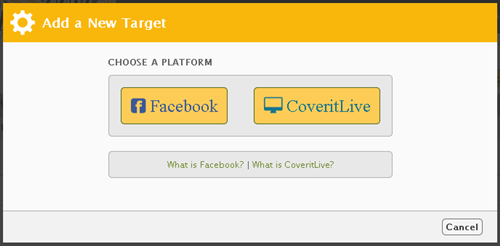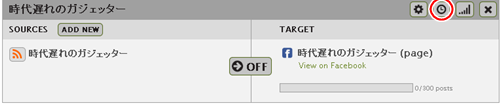Bloggerの更新通知を自動でサイト専用Facebookページでお知らせ!RSS Graffitiの設定
Facebookにウェブサイト専用の個別ページを作り、ブログの更新通知を自動で通知するための設定です。
サイト用のFacebookページを作る
まずはサイト用のFacebookページを作りましょう。
ブランドまたは製品カテゴリのウェブサイトで作るのが良いでしょう。
後は指示に従えばFacebookページができます。
実在する企業、プロダクト、ブランドですか?の問いには『はい』を。
公式ページですか?の問いにも『はい』と答えます。
Facebookページの設定
ちょっと長いので、ブログ用のFacebookページの設定記事にまとめました。
そちらを参照してください。
RSS Graffitiを追加
Facebookにログインした状態でRSS Graffitiにアクセス。
今すぐ利用でFacebookに追加。
個別ページの設定は後からできるので心配ありません。
RSS Graffitiアプリの設定
アプリ一覧にRSS Graffitiが追加されているので開きます。
Add New Publishing Planでプランを作ります。
ここで入力する名前は自分が見やすければなんでも良いです。
するとこんな感じになります。
NEW SOURCEとNEW TARGETを個別に設定していきます。
NEW SOURCEにRSS Feedsを入力する
BloggerのRSSフィードを入力します。
http://各ブログのURL/feeds/posts/default?alt=rss
リダイレクト先の.jpではなく、.comの方で登録することをオススメします。
New Sourceの詳細設定
Add Sourceをクリックすると詳細設定画面になります。
Maximum Posts per Update(同時投稿する記事数)はSystem Maximum。
Post Order per Update(記事を投稿する順番)はPublish older posts firstで。
Advancedタブで投稿時のコメント設定
Advancedのタブです。
FORMAT MESSAGEは投稿する際の表示の設定です。
No Messageは投稿のURLだけ。
Same as Item’s Titleは投稿のURLと記事のタイトル。
Static Textは毎回同じ文言で投稿。
Static Text + Item’s Titleは同じ文言+記事のタイトル。
毎回ブログ更新しました!っていうのもクドイかなと思ったのでSame as Item’s Titleにしました。
Cut-off data/timeですが、これは過去の記事を読み込むかどうかの設定です。
ブログ開設当時からの記事を全部読み込んで欲しい場合は、開設時期より過去の時間を選択しておきましょう。
Publish Delayは0で良いです。
NEW TARGETの設定
CHOOSE A PLATFORMはもちろんFacebookを選択します。
Choose TargetとPublish on Behalf ofをどちらもサイトのFacebookページにします。
POST STYLEはMAKING RSS GRAFFITIの記事を参考に。
僕はサムネイル表示が欲しかったのでStandardにしました。
投稿の頻度の設定
ここまで設定すると、プランの右上の時計マークが表示されているのでクリック。
定期的に記事を自動投稿して欲しい場合はFrequencyにチェックを入れます。
Calendarは日付を設定できますが有料プランなので今回はスルーします。
Publish no faster than は、新規投稿があるかどうかをチェックする頻度を設定します。
僕はEvery half an hour(30分)にしました。
アップデートするとよりもっと速攻で投稿してくれるようになりますが、有料です。
Publishing Plan is Enabledにする
設定が終わったら、プランをオンにしましょう。
真ん中のOFFとなってるところをクリックすると枠の色がオレンジになります。
少し待つと、投稿がこんな感じでフェイスブックページに自動でシェアされるようになりました。
やったぜ!